嗨,小伙伴们,运营WordPress网站是不是遇到了一些小麻烦?别担心,今天就来跟大家分享一下,在日常运营中常见的一些问题以及相应的解决方法,让你轻松驾驭网站,让它在互联网的大海中乘风破浪!🌊🚀
WordPress入门篇】小白必看:WordPress是什么?
WordPress,这个听起来有点高大上的名字,其实对于我们这些想要建立自己网站的小白来说,它就像是一个神奇的魔法棒。那么,WordPress究竟是什么呢?今天,我就来给大家揭开它的神秘面纱。
想象一下,你想要拥有一个属于自己的网上家园,一个可以展示你的才华、分享你的生活、甚至是开展商业活动的地方。WordPress就是这样一个平台,它就像是一个万能的积木盒,里面包含了各种各样的模块和工具,让你可以轻松搭建起一个属于自己的网站。
WordPress是一个开源的内容管理系统(CMS),这意味着它的源代码是公开的,任何人都可以免费下载和使用。它由WordPress基金会维护,全球有无数的开发者和爱好者在为其添砖加瓦,使得WordPress功能越来越强大。
WordPress非常易于上手。即使你没有编程背景,也可以通过它来创建和管理网站。它提供了直观的界面,让你可以轻松地添加文章、图片、视频等内容,并且可以自定义网站的外观和功能。
再来说说WordPress的强大之处。它拥有丰富的插件和主题资源,插件可以扩展网站的功能,比如SEO优化、社交媒体分享、电子商务等功能;而主题则决定了网站的外观设计,从简约大方到华丽炫酷,应有尽有。
WordPress的另一个优点是它对搜索引擎非常友好。通过合理的SEO设置,你的网站可以更容易地被搜索引擎收录,提高网站的可见度。这对于想要吸引更多访问者的网站来说,无疑是一个巨大的优势。
那么,WordPress是如何工作的呢?简单来说,它由以下几个核心组件构成:
- 核心代码:这是WordPress的核心,负责网站的运行和管理。
- 主题(Themes):主题决定了网站的外观和布局,你可以根据自己的喜好选择或自定义。
- 插件(Plugins):插件可以扩展网站的功能,几乎可以满足你所有的需求。
- 数据库:WordPress使用MySQL数据库来存储网站的内容和设置。
让我们来看看WordPress的一些基本特点:
- 灵活性:WordPress可以适应各种类型的网站,从个人博客到大型企业网站。
- 扩展性:通过插件和主题,WordPress可以不断扩展其功能。
- 社区支持:WordPress拥有庞大的社区,你可以在这里找到各种教程、资源和帮助。
- 安全性:WordPress非常注重安全性,定期更新和修复漏洞。
一下,WordPress是一个功能强大、易于使用的内容管理系统,适合各种水平的用户。无论是想要建立一个简单的博客,还是打造一个复杂的电子商务网站,WordPress都是一个不错的选择。所以,如果你对建立自己的网站感兴趣,不妨从了解WordPress开始吧!

环境搭建】教你如何轻松搭建WordPress网站环境
搭建WordPress网站环境,其实就像是在一片空地上搭建一个家园,需要准备一些基本的材料和工具。下面,我就来一步步教你如何轻松搭建一个适合WordPress的网站环境。
-
选择合适的域名和主机你需要一个独特的名字——域名,它是你网站的“门牌号”,让人们能够找到你。接着,你需要一个“家”——主机,它提供存储网站数据和运行网站服务的空间。你可以去各大域名注册商选择心仪的域名,然后选择一个稳定、速度快的云主机或者虚拟主机服务。
-
购买域名和主机登录域名注册商的网站,搜索并购买一个喜欢的域名。记得查看域名是否有隐藏费用,比如续费价格等。接着,选择一个合适的主机服务提供商,比较不同服务商的套餐,考虑你的预算和需求,然后完成购买。
-
配置DNS解析购买域名后,你需要将域名解析到你的主机IP地址。这通常在域名注册商的控制面板中进行。找到DNS设置,添加一条A记录或CNAME记录,将域名指向主机的IP地址。如果使用的是云主机,服务商通常会提供一键DNS解析服务。
-
下载并安装WordPress你的主机上,你需要安装WordPress软件。大多数主机都提供了WordPress一键安装服务,只需几个简单的点击,就可以完成安装。如果没有一键安装服务,你可以从WordPress官网下载安装包,然后通过FTP客户端上传到主机上的指定目录。
-
设置WordPress基础配置安装完成后,打开你的域名,你会看到一个欢迎安装WordPress的界面。按照提示输入网站标题、管理员账号信息,选择时区,并设置密码。完成后,点击安装,WordPress就会自动完成安装并创建数据库。
-
选择并安装主题WordPress安装完成后,你可以选择一个主题来改变网站的外观。进入“外观”菜单,浏览主题库,选择一个你喜欢的主题,然后点击“激活”即可。如果你有自定义需求,也可以下载并安装付费主题。
-
安装必要的插件插件是WordPress的“魔法工具”,可以增强网站的功能。根据你的需求,安装一些基础插件,比如SEO优化插件(如Yoast SEO)、安全插件(如Wordfence)、缓存插件(如W3 Total Cache)等。
-
配置SEO设置为了让搜索引擎更好地收录你的网站,你需要进行SEO设置。安装SEO插件后,按照插件的指引进行设置,比如填写网站描述、关键词、生成XML站点地图等。
-
优化网站性能网站性能对用户体验至关重要。你可以通过安装缓存插件来提高页面加载速度,定期清理垃圾文件,优化图片大小,以及选择合适的图片格式。
-
备份与恢复网站数据安全很重要,定期备份是必须的。你可以使用主机提供的备份功能,或者安装备份插件来自动备份网站数据。一旦出现问题,你可以快速恢复网站。
通过以上步骤,你就可以搭建一个属于自己的WordPress网站环境了。当然,这只是一个基础的指南,随着你对WordPress的了解加深,你还可以学习更多高级的配置和优化技巧。

主题选择】WordPress网站如何挑选合适的主题?
选择WordPress主题时,有几个关键点需要注意,这样可以帮助你找到最适合自己网站的样式。下面是一些挑选合适主题的实用建议:
-
明确你的网站类型和目标挑选主题之前,先问问自己:我的网站是关于什么的?它面向什么样的用户群体?是个人博客、电子商务、企业展示还是其他类型?不同类型的网站可能需要不同风格和功能的主题。
-
考虑网站的视觉效果主题的外观对于吸引用户至关重要。浏览不同的主题,看看它们的布局、颜色搭配和字体是否吸引你。确保所选主题的风格与你的品牌形象相符,同时也要考虑用户的阅读体验。
-
响应式设计网站访问者来自各种设备,包括手机、平板和桌面电脑。选择一个响应式设计的主题,它能够自动适应不同屏幕尺寸,确保网站在不同设备上都能良好显示。
-
检查主题的功能除了外观,主题的功能也很重要。考虑以下功能是否满足你的需求:
- 是否支持多语言?
- 是否有内置的电子商务功能,如购物车和支付网关?
- 是否支持SEO优化?
- 是否有社交媒体集成?
- 是否支持自定义菜单和侧边栏?
-
用户体验(UX)一个好的主题应该提供良好的用户体验。这意味着导航清晰、加载速度快、易于操作。尝试在主题的演示站点上浏览一会儿,感受一下导航是否顺畅,内容是否易于阅读。
-
主题的兼容性和更新频率选择一个由活跃开发团队维护的主题。这样可以确保主题能够与WordPress的最新版本兼容,并且及时修复可能出现的问题。查看主题的更新记录和用户评价,了解其稳定性和支持情况。
-
用户评价和社区支持主题的用户评价和社区支持是衡量其质量的重要指标。在WordPress官方市场或者第三方市场查看其他用户对主题的评价,了解他们使用过程中的体验。
-
主题的定制性即使是最完美的主题也可能需要一些定制。选择一个提供强大定制选项的主题,这样你可以在不牺牲核心功能的情况下,调整颜色、字体和布局。
-
搜索关键词优化(SEO)如果你的目标是提高网站在搜索引擎中的排名,那么选择一个对SEO友好的主题非常重要。确保主题的代码是干净的,没有过多的冗余代码,这有助于搜索引擎更好地索引你的内容。
-
价格和许可考虑你的预算。有些主题是免费的,而有些则需要付费。免费主题可能功能有限,但也有很多优秀的免费选项。付费主题通常提供更多功能和更好的客户支持。了解不同主题的许可协议,确保你选择的主题允许你在你的网站上使用。
通过以上这些步骤,你可以更加系统地挑选出适合自己WordPress网站的合适主题。记住,一个好的主题不仅仅是外观好看,更重要的是它能够满足你的需求,提升用户体验,并帮助你实现网站的目标。
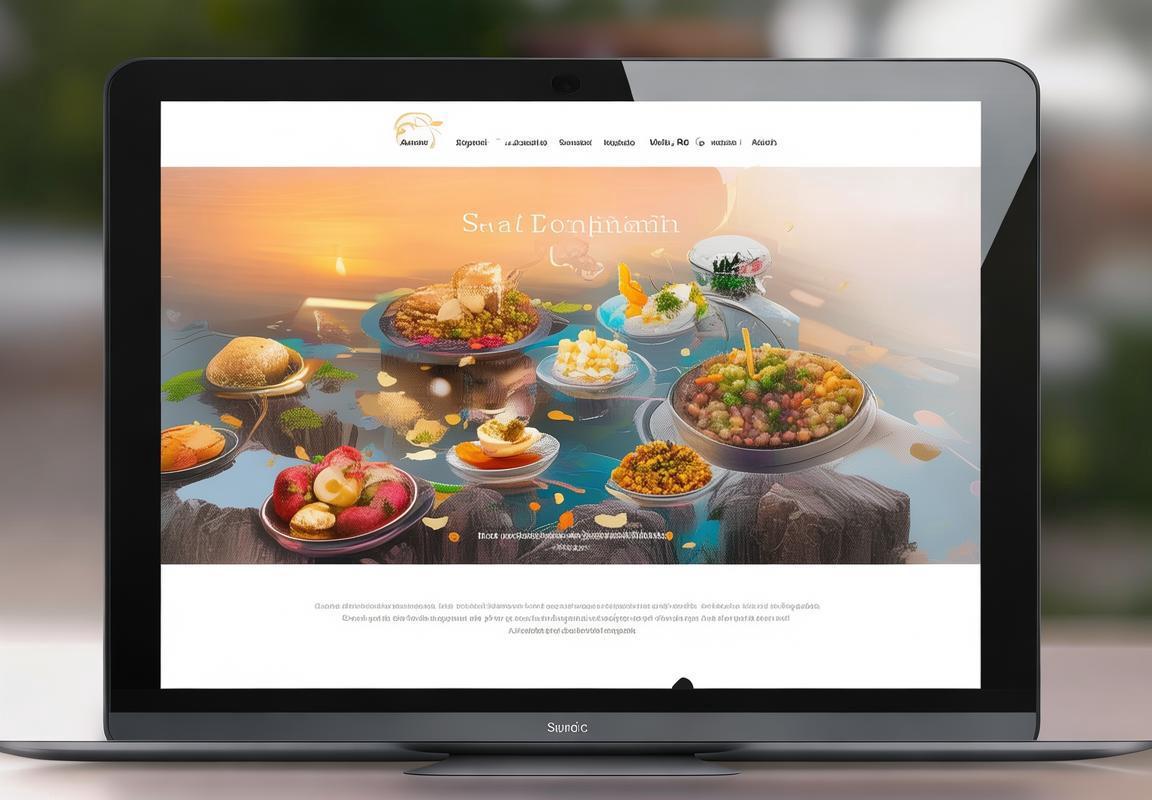
基础设置】WordPress网站的五大基础设置步骤
搭建起一个WordPress网站之后,进行基础设置就像为你的家装修一样,需要一步步来,才能让它温馨又舒适。下面,就让我来带你详细了解WordPress网站的五大基础设置步骤吧。
-
安装WordPress主题一进入你的WordPress后台,第一个任务就是选择并安装一个合适的主题。这就像为你的房间挑选窗帘和墙壁颜色一样,主题决定了网站的整体风格和视觉效果。你可以从WordPress官方市场找到免费的主题,也可以购买专业设计的付费主题。安装时,只需在后台的“外观”菜单下找到“主题”,点击“添加主题”,然后上传或直接搜索并安装你喜欢的主题。
-
设置网站标题和副标题这就像给你的房子取个名字。网站的标题和副标题会在浏览器标签上显示,同时也是搜索引擎优化(SEO)中的重要元素。在后台的“设置”菜单下,找到“常规”,在这里你可以编辑网站标题和副标题。确保它们简洁、吸引人,并且包含你的关键词。
-
设置固定链接结构固定链接结构就像房屋的门牌号,便于搜索引擎和访客识别和记住你的网站。在“设置”菜单下找到“永久链接”,你可以选择预定义的链接结构,也可以自定义链接格式,比如使用日期或自定义的链接结构。记得选择一个清晰、易读的格式,并在更改后点击“保存更改”。
-
用户管理和权限设置网站就像一个大家庭,需要有不同的人来管理。在“用户”菜单下,你可以添加新用户,分配不同的角色和权限。管理员拥有所有权限,编辑可以发布内容但不能修改设置,作者只能写文章。确保正确分配权限,以保证网站的安全性和稳定性。
-
插件安装与配置插件就像是家居中各种各样的工具,让生活更加便捷。WordPress的插件可以提供从SEO优化到统计分析的各种功能。在“插件”菜单下,你可以搜索并安装各种插件。安装时,注意查看插件的用户评价和更新日期,确保选择稳定可靠的插件。安装后,根据插件提供的指引进行配置,以充分发挥其作用。
-
配置WordPress后台导航栏熟悉后台导航栏就像是熟悉你家的每个房间。你可以根据自己的需要自定义导航栏,添加或移除菜单项,使得管理网站变得更加高效。在“外观”菜单下找到“菜单”,在这里你可以自由组合菜单项,创建一个符合你使用习惯的导航栏。
-
设置网站语言全球化的今天,多语言支持已经成为许多网站的基本需求。在“设置”菜单下的“常规”部分,你可以选择网站的语言,并根据需要安装多语言插件来支持更多语言。
-
启用和配置搜索引擎优化(SEO)SEO就像是你的房子的门面,直接影响到访客的第一印象。虽然WordPress默认的SEO功能已经很强大,但使用SEO插件如Yoast SEO可以进一步增强你的SEO效果。通过设置标题、元描述、关键词、内部链接等,可以提高你的网站在搜索引擎中的排名。
通过以上五大基础设置步骤,你的WordPress网站将更加完善和易用。记住,每一次的调整都是为了提高用户体验和网站的整体表现。随着你的网站不断发展,这些基础设置可能会需要更新或优化,保持对网站的持续维护是非常重要的。

插件安装】WordPress常用插件推荐与安装方法
选择WordPress插件时,要根据自己的网站需求和功能来挑选。以下是一些常用的WordPress插件及其安装方法,让你轻松提升网站性能和用户体验。
- SEO优化插件:Yoast SEO
- Yoast SEO是一款非常受欢迎的SEO插件,它可以帮助你优化网站内容,提高搜索引擎排名。
- 安装方法:登录WordPress后台,点击“插件”-“添加新插件”,搜索“Yoast SEO”,找到后点击“安装”,安装完成后点击“激活”。
- 缓存插件:W3 Total Cache
- W3 Total Cache是一个强大的缓存插件,可以加快网站加载速度,提升用户体验。
- 安装方法:同样在“插件”-“添加新插件”中搜索“W3 Total Cache”,安装并激活。
- 安全防护插件:Wordfence
- Wordfence是一款专业的WordPress安全插件,可以保护你的网站免受黑客攻击。
- 安装方法:搜索“Wordfence”并安装,激活后,按照提示完成设置,包括安装安全扫描、防火墙等。
- 表单构建插件:Contact Form 7
- Contact Form 7是一个非常简单易用的表单插件,适合创建各种类型的联系表单。
- 安装方法:搜索“Contact Form 7”,安装并激活后,你可以通过表单生成器创建表单,然后将其嵌入到页面或文章中。
- 社交媒体分享插件:ShareThis
- ShareThis插件可以帮助你轻松在网站中添加分享按钮,让用户方便地分享内容。
- 安装方法:搜索“ShareThis”,安装并激活后,根据提示完成账户创建和配置,设置分享按钮样式和位置。
- 图片优化插件:Smush Image Compression and Optimization
- Smush可以帮助你压缩和优化网站中的图片,减少图片文件大小,加快网站加载速度。
- 安装方法:搜索“Smush”,安装并激活后,你可以上传图片进行压缩,或者选择自动压缩新上传的图片。
- 内容定时发布插件:Schedule CPT Posts and Pages
- 如果你需要定时发布内容,这个插件可以帮你轻松实现。
- 安装方法:搜索“Schedule CPT Posts and Pages”,安装并激活后,编辑文章或页面时,你可以设置发布时间。
- 多语言插件:Polylang
- Polylang是一个多语言插件,可以让你的WordPress网站支持多种语言。
- 安装方法:搜索“Polylang”,安装并激活后,按照提示设置语言和翻译。
- 网站分析插件:Google Analytics for WordPress by MonsterInsights
- 这个插件可以帮助你轻松将Google Analytics集成到WordPress网站中,跟踪网站流量。
- 安装方法:搜索“Google Analytics for WordPress by MonsterInsights”,安装并激活后,按照提示完成设置。
- 网站备份插件:UpdraftPlus Backup and Restoration
- UpdraftPlus是一个功能强大的网站备份插件,可以定期备份网站数据,防止数据丢失。
- 安装方法:搜索“UpdraftPlus Backup and Restoration”,安装并激活后,根据提示设置备份计划和时间。
安装插件时,请确保选择信誉良好的插件,并定期更新,以保持网站的安全和稳定。同时,注意不要安装过多不必要的插件,以免影响网站性能。

文章发布】如何在WordPress中轻松发布一篇文章?
WordPress中发布一篇文章其实就像是在家里做一道菜,虽然步骤可能有点多,但只要掌握了方法,就能轻松上手。下面我就来给大家详细介绍一下如何在WordPress中轻松发布一篇文章。
-
登录WordPress后台你需要登录到你的WordPress网站后台。在浏览器中输入你的网站域名加上“/wp-admin”后缀,比如“www.yoursite.com/wp-admin”,然后输入用户名和密码,点击登录。
-
选择“文章”菜单登录成功后,你会看到WordPress后台的主菜单。在菜单栏中找到“文章”选项,点击它。
-
点击“新增文章”“文章”菜单下,你会看到“新增文章”的按钮,点击它,就可以开始撰写新文章了。
-
标题很重要文章编辑区域的最上方,有一个标题输入框。给你的文章起一个吸引人的标题,这就像是给一道菜取一个好名字,让人一看就想要尝试。
-
内容编辑区标题下方,就是文章的内容编辑区。这里你可以使用WordPress内置的所见即所得编辑器,也可以切换到HTML编辑模式进行更精细的编辑。根据你的需要,插入文字、图片、视频等元素。
-
设置文章格式编辑器下方,有一些格式设置工具,比如字体大小、颜色、加粗、斜体等。你可以根据自己的需求来调整文章的格式。
-
添加分类和标签文章编辑页面右侧的“分类”和“标签”区域,你可以给你的文章添加分类和标签。分类就像是菜系,而标签则像是菜品的具体描述。这样可以帮助读者快速找到他们感兴趣的内容。
-
添加摘要编辑器下方,还有一个“摘要”输入框。摘要是对文章内容的简短概括,相当于菜品的简介。虽然不是必须的,但一个好的摘要可以增加文章的可读性。
-
设置文章属性编辑页面右侧,还有一些属性设置,比如“发布状态”、“作者”、“评论设置”等。你可以根据需要调整这些设置。
-
预览文章完成文章编辑后,点击编辑器上方的“预览”按钮,你可以看到文章在网站上的实际显示效果。这时候,你可以检查文章的格式、图片是否正确显示等。
-
发布文章如果你对文章满意,就可以点击“发布”按钮。这时,文章会立即出现在你的网站上。你也可以选择“保存草稿”来保存未完成的文章,稍后再继续编辑。
-
修改和更新发布文章后,如果你发现需要修改内容,可以随时回到文章编辑页面进行修改。修改完成后,再次点击“发布”按钮,文章会更新到网站上。
-
发布后的事宜文章发布后,别忘了分享到社交媒体,吸引更多的读者。同时,也可以考虑进行一些SEO优化,提高文章在搜索引擎中的排名。
通过以上这些步骤,你就可以在WordPress中轻松发布一篇文章了。虽然一开始可能会觉得有点复杂,但多实践几次,你就会发现其实发布文章就像呼吸一样自然。

图片优化】WordPress网站图片SEO优化小技巧
WordPress中,图片是丰富内容、提升视觉效果的重要元素。但你知道吗?图片的优化也是SEO(搜索引擎优化)的一部分。以下是一些WordPress网站图片SEO优化的实用小技巧:
-
使用高质图片选择清晰、高分辨率的图片,这样不仅能让用户有更好的视觉体验,还能让搜索引擎认为你的内容更有价值。
-
图片命名有讲究图片的文件名应该简洁明了,最好包含关键词。例如,如果你的文章是关于“巴黎铁塔”,那么图片的文件名可以命名为“巴黎铁塔-巴黎景点.jpg”。
-
图片尺寸要适中大尺寸的图片会减慢网站加载速度,影响用户体验和SEO排名。使用图像编辑软件将图片压缩到适当的尺寸,但不要过度压缩导致图片质量下降。
-
图片alt标签alt标签是描述图片内容的文字,对于搜索引擎来说非常重要。确保每个图片都有合适的alt标签,并且包含关键词。例如:“巴黎铁塔的美丽夜景”。
-
图片标题和描述上传图片时,填写图片的标题和描述,这些信息也会被搜索引擎抓取。标题和描述应该与图片内容相关,并包含关键词。
-
使用“懒加载”技术懒加载是一种优化技术,它可以让图片在用户滚动到页面时才加载,从而减少初始页面加载时间。WordPress有一些插件可以实现懒加载功能。
-
图片文件格式选择合适的图片格式也很关键。JPEG格式适合大多数情况,因为它在保持图片质量的同时,文件大小相对较小。对于透明背景的图片,可以考虑使用PNG格式。
-
图片压缩工具使用在线图片压缩工具,如TinyPNG或Compressor.io,可以减少图片文件大小,而不会显著降低图片质量。
-
图片版权问题确保你使用的图片没有版权问题,或者你有权使用这些图片。使用免费图片库如Pixabay、Unsplash等,可以找到高质量的免费图片。
-
图片链接优化如果你需要在文章中插入图片链接,确保链接的锚文本(即链接文字)包含关键词,这样有助于搜索引擎理解链接内容。
-
图片文件路径尽量将图片存储在网站的根目录或子目录中,而不是深层目录。这样有助于搜索引擎更快地索引图片。
-
图片缓存使用缓存插件,如W3 Total Cache或WP Super Cache,可以缓存图片,减少服务器压力,提高网站加载速度。
通过以上这些小技巧,你可以在WordPress中对图片进行有效的SEO优化,提升网站的搜索引擎排名,同时也能为用户提供更好的浏览体验。记住,SEO是一个持续的过程,定期检查和优化图片是保持网站健康发展的关键。
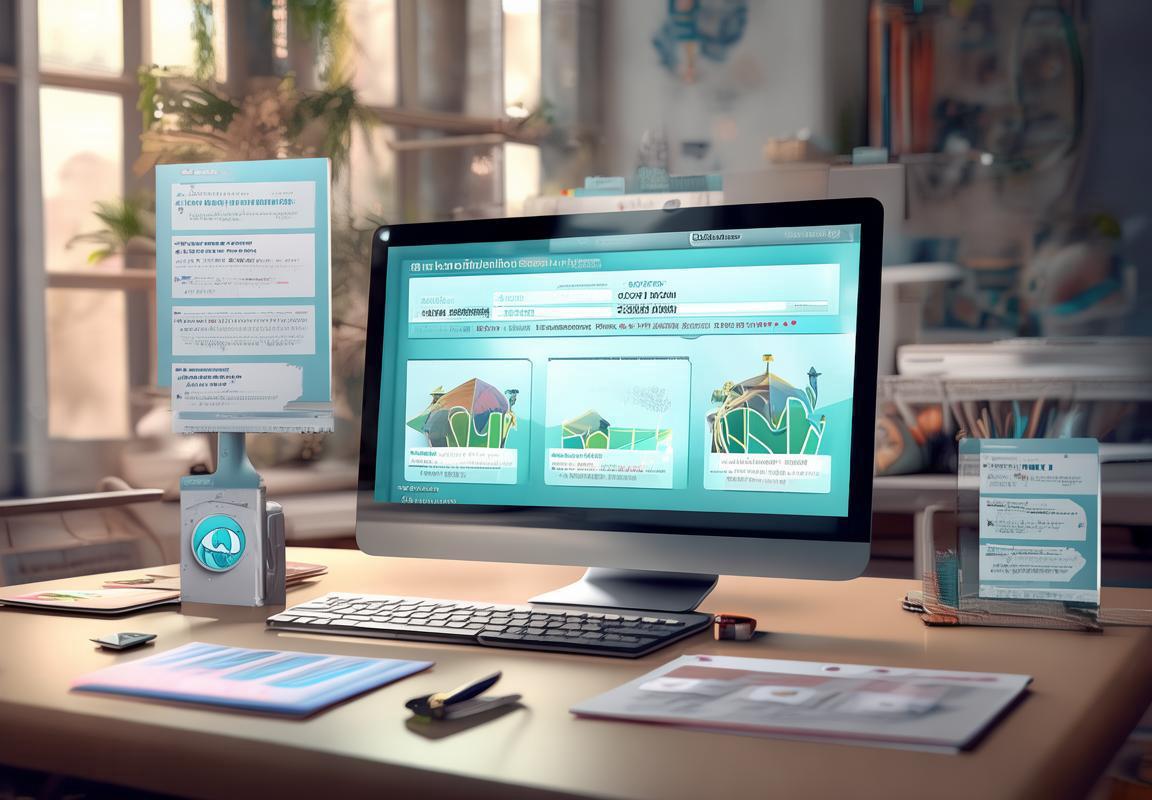
链接优化】内链与外链的SEO技巧,让网站流量up up up!
WordPress网站中,内链和外链的优化是提升SEO效果的关键。以下是一些实用的SEO技巧,帮助你通过优化链接来增加网站流量:
- 内链策略:利用网站内部链接引导用户和搜索引擎
- 你可以通过在文章中自然地插入链接到其他相关页面,来提高内链的质量。比如,如果你写了一篇关于WordPress插件的文章,你可以在文中提到一些推荐的插件,然后链接到这些插件的详细介绍页面。
- 内链的锚文本应该是有意义的,能够准确描述目标页面的内容。比如,不要使用“点击这里”这样的模糊锚文本,而是用“WordPress SEO插件推荐”这样的具体描述。
- 避免过度优化内链,即不要在一个页面上放置过多的内部链接,这可能会分散用户的注意力,也可能被搜索引擎视为垃圾链接。
- 外链建设:通过外部链接提升网站权威性和信任度
- 获取高质量的外部链接是提升网站SEO的关键。你可以通过撰写高质量的内容,吸引其他网站主动链接到你的页面。
- 参与行业讨论,通过评论、论坛等方式,在相关网站上留下有价值的外链。
- 与其他博主或网站合作,进行内容交换或者互惠链接。
- 锚文本优化:合理使用锚文本提升链接相关性
- 锚文本是用户点击链接时看到的文字,也是搜索引擎用来判断链接相关性的重要因素。选择合适的锚文本,可以让搜索引擎更好地理解链接的目的。
- 使用关键词丰富的锚文本,但避免过度堆砌关键词,这样可能会被搜索引擎视为作弊行为。
- 尽量使用自然语言,让锚文本看起来像是用户自然点击的,而不是刻意放置的。
- 链接布局:合理安排网站结构,提高用户体验和搜索引擎抓取效率
- 一个清晰、逻辑性强的网站结构有助于搜索引擎更好地理解网站内容,并提高内容的可见性。
- 使用面包屑导航,帮助用户和搜索引擎理解当前页面在网站中的位置。
- 保持网站导航的简洁和一致性,减少用户在网站中迷失的可能性。
- 链接速度:优化页面加载速度,提升用户体验和SEO
- 慢速加载的页面会降低用户访问意愿,同时也会影响搜索引擎的排名。
- 优化图片大小,使用压缩工具减少图片文件大小,但保持图片质量。
- 利用浏览器缓存,减少重复资源的加载时间。
- 链接跟踪:利用工具监控链接效果,及时调整策略
- 使用Google Analytics等工具,监控链接的点击量和转化率。
- 定期检查链接的有效性,修复或更换无效的链接。
- 根据数据分析结果,调整链接策略,提高网站的整体SEO表现。
通过以上这些内链与外链的SEO技巧,你可以有效地提升WordPress网站的流量,让网站在搜索引擎中更加突出,吸引更多的访问者。记住,SEO是一个持续的过程,需要不断地优化和调整。

搜索引擎优化】WordPress网站的SEO推广攻略
选择WordPress网站的SEO推广攻略时,有几个关键点需要注意,以下是一些实用的策略:
找到关键词关键词是SEO的核心,它们是你网站内容和搜索引擎优化的基石。使用工具如Google Keyword Planner、Ahrefs或SEMrush来查找与你网站内容相关的高搜索量关键词。选择那些与你业务相关的、具有适当搜索量和竞争性的关键词。
优化标题和元描述确保你的每个页面和文章都有一个独特的标题和元描述。标题应该是简洁、吸引人的,同时包含目标关键词。元描述应该概括页面内容,并再次包含关键词。这样,当用户在搜索引擎中搜索相关关键词时,他们能看到你的网站,这有助于提高点击率。
高质量的内容内容是吸引访问者并让他们留在你网站上的关键。确保你的内容是原创的、有价值的,并且定期更新。内容应该针对目标受众,提供有用信息,解决他们的痛点,或者提供他们感兴趣的内容。
优化网站结构一个清晰的网站结构有助于搜索引擎更好地索引你的内容。使用面包屑导航、合理的分类和标签,确保每个页面都能通过内部链接轻松访问。此外,使用SEO友好的URL结构,确保它们简洁、描述性强。
移动优化随着移动设备的普及,移动优化变得至关重要。确保你的WordPress网站在移动设备上也能提供良好的用户体验。使用响应式主题,优化加载速度,确保图片和内容在移动设备上显示得当。
图片优化不要忽视图片的SEO。优化图片不仅有助于提高加载速度,还能增加在图像搜索中的可见性。给图片使用关键词丰富的文件名,添加适当的ALT文本,并压缩图片文件大小。
内部链接内部链接是在你的网站内部页面上创建链接的过程。这有助于搜索引擎理解网站的结构,并提高页面的权重。通过链接到相关内容,你可以帮助用户更深入地探索你的网站,同时提高页面在搜索引擎中的排名。
部链接部链接,也称为反向链接,是从其他网站指向你网站的链接。它们是SEO的关键因素之一。获取高质量的外部链接可以提高你的网站权威性和排名。可以通过撰写高质量的博客文章、参与行业论坛、参与客座博客或提供有价值的信息来获取外部链接。
社交媒体营销社交媒体是提高网站流量和品牌知名度的强大工具。通过在社交媒体平台上分享你的内容,可以吸引更多用户访问你的网站。确保你的社交媒体资料链接到你的WordPress网站,并定期发布有价值的内容。
监控和分析使用Google Analytics等工具来监控你的网站流量和用户行为。了解哪些内容最受欢迎,哪些页面有高跳出率,这些信息可以帮助你优化SEO策略,并提高用户体验。
持续学习SEO是一个不断变化的领域。定期学习新的SEO趋势和最佳实践,确保你的WordPress网站始终保持竞争力。关注行业新闻、参加SEO研讨会,甚至加入SEO社区,都是获取最新信息的好方法。
通过遵循这些SEO推广攻略,你的WordPress网站将更有可能获得更高的排名,吸引更多流量,并最终提升你的在线业务。记住,SEO是一个长期的过程,需要耐心和持续的努力。

常见问题】WordPress网站运营过程中遇到的常见问题及解决方法
运营WordPress网站的过程中,很多新手可能会遇到各种各样的问题。以下是一些常见的WordPress网站运营问题以及对应的解决方法,希望能帮助你轻松应对。
- 网站加载速度慢遇到这个问题时,可以先检查服务器响应时间,确保服务器稳定。如果速度依旧很慢,可以尝试以下方法:
- 压缩图片:使用工具如TinyPNG或ImageOptim对网站图片进行压缩,减少图片体积。
- 禁用不必要的插件:有些插件可能会影响网站加载速度,可以尝试禁用一些不常用的插件,观察速度是否有提升。
- 优化数据库:定期清理数据库中的垃圾数据和缓存,使用WP-Optimize插件可以帮助你轻松管理数据库。
- 使用CDN:通过CDN(内容分发网络)加速网站内容加载,如Cloudflare、MaxCDN等。
- 网站无法正常访问
- 检查DNS设置:确保DNS解析正确,可以登录域名管理后台检查DNS记录。
- 检查服务器状态:联系主机商确认服务器是否正常运行,排除服务器故障。
- 检查浏览器缓存:清除浏览器缓存,尝试从不同设备或浏览器访问网站。
- 检查网站代码:检查网站代码是否存在错误,可以使用在线代码检查工具进行排查。
- 网站内容无法正常显示
- 检查主题兼容性:更新主题至最新版本,确保主题与WordPress版本兼容。
- 检查插件冲突:尝试禁用所有插件,如果问题解决,再逐一启用插件排查冲突。
- 检查网站代码:检查网站代码是否存在错误,可以使用在线代码检查工具进行排查。
- 更新WordPress:确保WordPress版本为最新,修复已知的安全漏洞。
- 网站内容被删除或篡改
- 检查权限设置:确保网站权限设置正确,防止未授权访问。
- 检查网站备份:如果之前有备份,可以尝试从备份中恢复数据。
- 更新WordPress:确保WordPress版本为最新,修复已知的安全漏洞。
- 使用安全插件:安装安全插件,如Wordfence、WP Security Scan等,提高网站安全性。
- 网站无法登录后台
- 检查用户名和密码:确认用户名和密码输入正确,注意大小写。
- 检查浏览器缓存:清除浏览器缓存,尝试从不同设备或浏览器登录。
- 重置用户密码:使用“忘记密码”功能重置密码。
- 检查服务器配置:确保服务器配置正确,允许WordPress正常登录。
- 网站无法发送邮件
- 检查邮件服务器设置:确保邮件服务器配置正确,包括SMTP服务器地址、端口号、用户名和密码等。
- 检查邮件插件:如果使用邮件插件,确保插件配置正确。
- 检查邮件服务提供商:联系邮件服务提供商,确认邮件发送服务是否正常。
- 网站无法正常显示中文
- 检查编码设置:确保网站编码设置为UTF-8。
- 检查主题和插件:更新主题和插件至最新版本,确保与中文兼容。
- 检查浏览器设置:确保浏览器支持中文显示。
- 网站无法正常显示图片
- 检查图片路径:确保图片路径正确,图片上传到服务器后,路径不要出现错误。
- 检查图片格式:确保图片格式为支持的格式,如jpg、png等。
- 检查浏览器兼容性:确保浏览器支持显示图片。
- 网站无法正常显示视频
- 检查视频格式:确保视频格式为支持的格式,如mp4、webm等。
- 检查视频路径:确保视频路径正确,视频上传到服务器后,路径不要出现错误。
- 检查浏览器兼容性:确保浏览器支持显示视频。
- 网站无法正常显示表格
- 检查表格代码:确保表格代码正确,没有语法错误。
- 检查浏览器兼容性:确保浏览器支持显示表格。
以上是WordPress网站运营过程中常见的10个问题及解决方法,希望对你有所帮助。在遇到问题时,可以按照以上步骤逐一排查,相信你一定能够顺利解决。